09.仕上げ
◆線画の色変えと描き足しなど◆
 → → 
一部の線画の色を、塗りに馴染むような色に変更してみました。
こうして色を変える事で、全体的に柔らかい印象の絵になると思います。
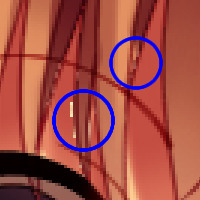 → → 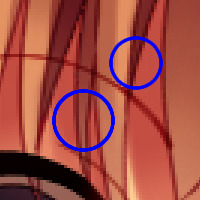
拡大して見てみたら塗りムラが気になったので、
周辺の色をスポイトしてムラを塗り潰していく感じで修正していきました。
 → → 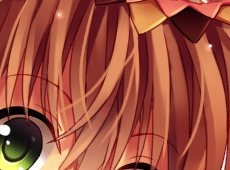
線画の上から髪の毛を少しだけ描き足しました。フリーハンドで勢いよくささっと。
目のあたりにかかってる前髪にも軽く色を置いたりしています。
 → → 
 → → 
他にも上から色々と描き加えてみたり。
◆色の調整◆
若干ではありますが、キャラクターの塗りの色を調整したいと思います。
まずはキャラクターの塗りのレイヤを複写しましょう。
複写は、複写したいレイヤを選んでからレイヤパネルの【編集】→【複写】で出来ます。
複写したレイヤはキャラクターの塗りのすぐ上に重ねて、合成方法を[オーバーレイ]に変更します。
 → → 
すると上のようになりますが、このままだと色が強すぎるので
良い具合になるまでレイヤの濃度を下げていきます。
 → → 
そしてこうなりました。
わずかですが、これで色にメリハリが付いたと思います。
◆加工◆
フィルタとレイヤを使って全体に変化を加えていきます。

まずは全てのレイヤを結合して(【新規レイヤとする】と【不透明にする】にチェック)、
フィルタを使って上のように全体をぼかしてしまいましょう。
そしてぼかしたレイヤを一番上に重ね、様子を見つつレイヤの濃度を下げていきます。

非常に分かりづらいですが、
これで少しだけ仕上がりが変わり、全体がふんわりとします。
この他にも、色々な合成方法を試したり、別のフィルタを使ったりしてレイヤを重ねると、
微々たる変化かもしれませんが、また違った仕上がりになると思います。
色々とお試し下さいませ!
さてさて、以上で大体の加工は終了しました!
あと気が済むまで修正をしたり、色を直したりしていきます。
そして完成しました!

(クリックで少しだけ大きいサイズになります)
お疲れさまでした!
◆あとがき◆
ここまでお付き合い下さってどうもありがとう御座いました!
拙い所はたくさんあったと思いますが、それも含めて
参考になったり楽しめたり出来る部分があれば良いなと願っております。
もちろん、今回ご紹介させていただいた描き方やソフトの使い方が全てではありません。
今後ともご自身が一番楽しめて、満足が出来る方法でのお絵描きを何よりも大切にしていって下さいませ!
そんな中でこの講座が、少しでもお役に立てるものになっていただけたら心から嬉しく思います。
それでは繰り返しになりますが、
稚拙な文章に最後までお付き合い下さって本当にありがとう御座いました!
これからも皆さまと一緒に、時に頑張りつつ何より楽しみながら、
たくさん絵を描いていけたらなと思います。
改めましてお疲れさまでした!

ペンタブレット&ガイドブック Bamboo Comicスターターパック
トップへ
|
|
|